REALIZAR LA COMPRA EN MERCADO LIBRE
- Realiza la compra. Después de buscar el producto que quieres, de ver sus fotos y su descripción, de verificar la reputación del vendedor, de elegir el método de envío, de pago y de hacerle una pregunta al vendedor, finalmente puedes hacer en el botón azul “Comprar” en la publicación que te interesa.
- 2Espera a que se efectúe la operación en su totalidad. Espera los días aproximados del envío. Si decides hacer un depósito de dinero en algunos de los puntos de cobro (los mencionados en el paso “Escoge el método de pago con el que vas a pagar por el producto.”), ten en cuenta que a veces no se acreditan automáticamente, sino que pueden demorar de 2 a 3 días, lo cual puede dilatar la operación en general.
- 3Recibe el producto. Sea cual sea el método de envío que hayas elegido, después de esperar el día o los días aproximados, tendrás el producto en tus manos. Ya sea que lo recibas por correo regular en tu domicilio, el vendedor te lo entregue personalmente o te acerques al domicilio del vendedor, primero revisa el producto a fondo.
- No tengas temor de parecer un cliente quisquilloso, sobre todo si la entrega es personal, porque ese será el momento donde tendrás derecho a reclamo, después de retirarte estarás reconociendo que aceptas el producto tal como está.
DESPUÉS DE REALIZAR LA COMPRA EN MERCADO LIBRE - Es importante que una vez que la compra se concrete satisfactoriamente, vuelvas a la página MercadoLibre y califiques al vendedor. Como ya te lo hemos dicho, él también te deberá dejar una calificación como comprador responsable, si todo salió bien. Para hacerlo, sigue los siguientes pasos:
- 1Haz clic en tu nombre de usuario. Este está ubicado en la esquina superior derecha de la página de MercadoLibre.
- 2Haz clic en “Mi cuenta”. Al hacer clic en tu nombre de usuario te aparecerá un menú emergente con la opción “Mi cuenta”. Haz clic a esta opción.
- 3Haz clic en “Compras sin calificar”. En el centro de la pantalla, verás el título “Resumen” y debajo de este una lista de los subtítulos “Preguntas”, “Publicaciones”, “Operaciones”. Bajo el tercer subtítulo, “Operaciones”, haz clic en “Compras sin calificar”.
- 4Haz clic en la tuerca. En la página de “Compras sin calificar” verás una lista detallada de todos tus productos comprados sin calificar en 4 columnas: al extremo izquierdo verás los datos del vendedor; luego los datos del producto comprado; luego los datos de la operación; y por último, al extremo derecho verás “Ver detalle” y al lado el signo de una tuerca. Haz clic en la tuerca.
- 5Haz clic en “Calificar”. Al hacer clic en la tuerca, saldrá la opción “Calificar”. Hazle clic a esta opción y luego se te redireccionará a la página correspondiente para que hagas la calificación. Ahí verás 3 preguntas: “¿Ya recibiste el producto?”, “¿Cómo calificas al vendedor?”, “¿Qué comentarios puedes hacer sobre la operación?”.
- 6Responde “¿Ya recibiste el producto?”: solo tienes que marcar “Sí, ya recibí el producto” si ya lo tienes en tus manos o “No recibí el producto”, si nunca te lo entregaron.
- Para evitar poner una mala calificación por problemas de logística en el envío del producto, MercadoLibre recomienda dejar pasar 3 días antes de dar la operación por cancelada.
- 7Responde “¿Cómo calificas al vendedor?”: tienes las opciones “Positiva” (en letras verdes), “Neutral” (en letras azules), “Negativa” (en letras rojas).
- Pon una calificación positiva si quedaste satisfecho con la operación, es decir, si recibiste el producto a tiempo, si el estado del producto era el especificado y estaba en óptimas condiciones, si el vendedor te ofreció un buen trato, si recomendarías al vendedor.
- Pon una calificación neutral si hay detalles que no te dejaron enteramente satisfecho, por ejemplo, si no recibiste el trato que esperabas como cliente, si la entrega se demoró, si tuviste que pagar el envío en persona cuando lo habías hecho por Internet.
- Pon una calificación negativa si no has quedado satisfecho como cliente y dudas de la reputación del vendedor, por ejemplo, si el producto parece alterado, si el trato que recibiste era pésimo, si el vendedor no se comunicaba contigo, si nunca recibiste el producto pese a haberlo pagado.
- Nunca debes dudar en poner una calificación negativa si has sido víctima de una estafa, engaño o malos tratos. Recuerda que de esta manera estarás protegiendo la seguridad de los siguientes clientes potenciales de ese mal vendedor.
- 8Responde “¿Qué comentarios puedes hacer sobre la operación?”: aquí puedes dejar un comentario muy breve explicando más el motivo de tu calificación. Tendrás 160 caracteres para hacerlo.
- 9Verifica tus respuestas. Sé responsable para responder las tres preguntas y revísalas bien, pues una vez ingresadas, no podrás modificarlas.
- 10Haz clic en “Enviar calificación”. Después de verificar tus respuestas, haz clic en el botón azul “Enviar calificación” para guardar tu calificación.
- Recuerda que solo podrás ver tu calificación publicada cuando el vendedor también te ponga una calificación.
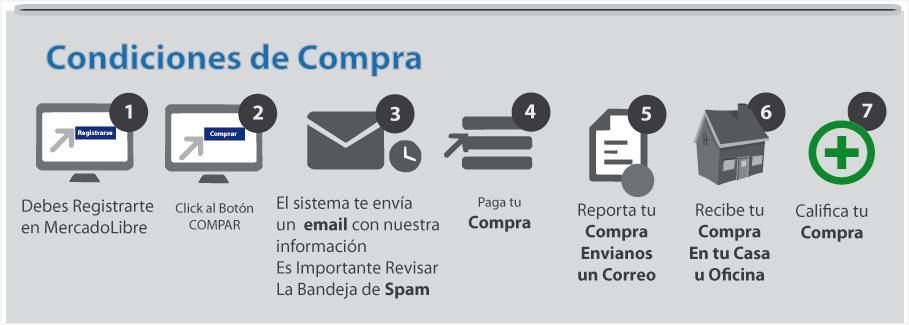
No hay comentarios:
Publicar un comentario